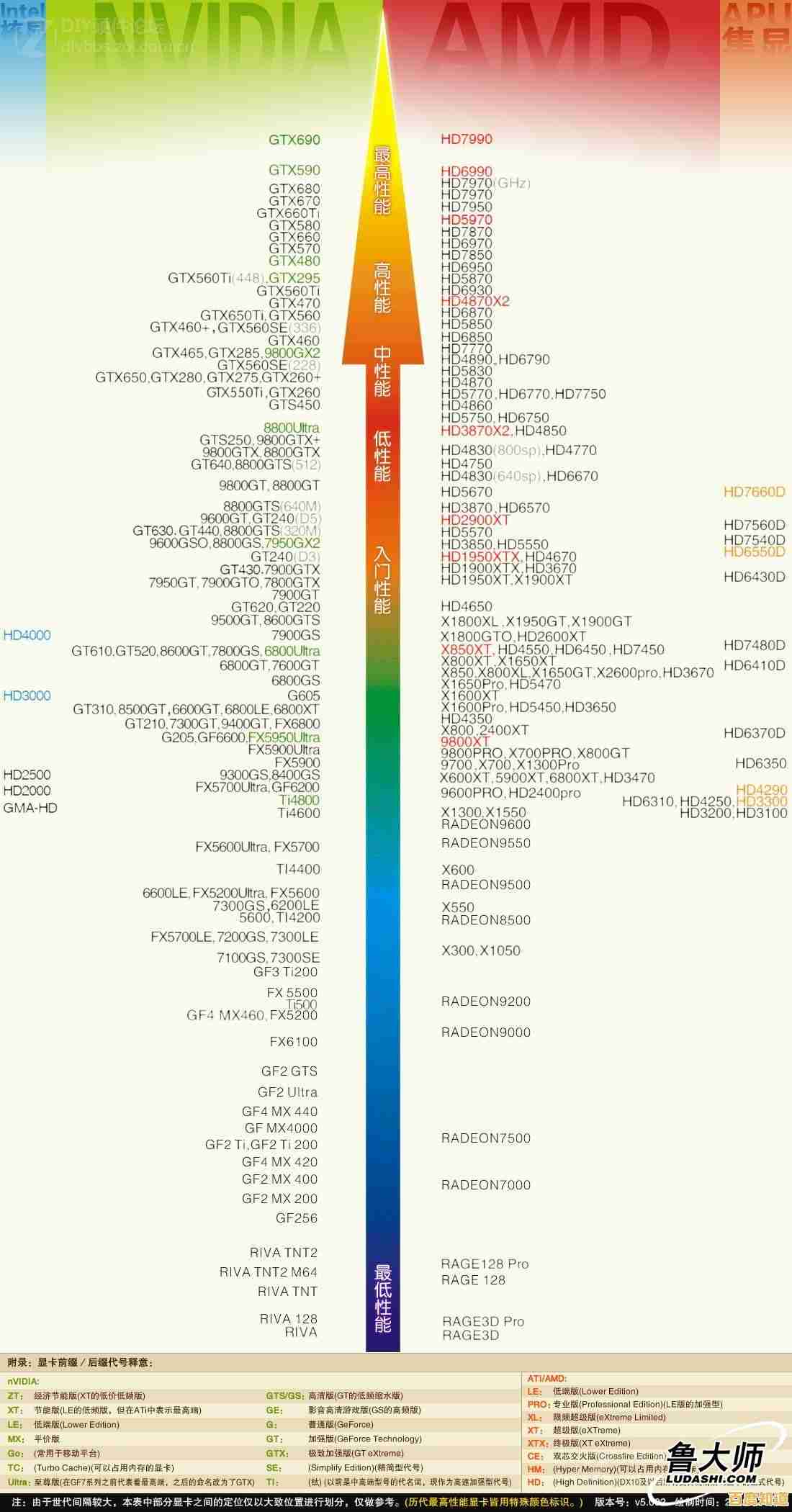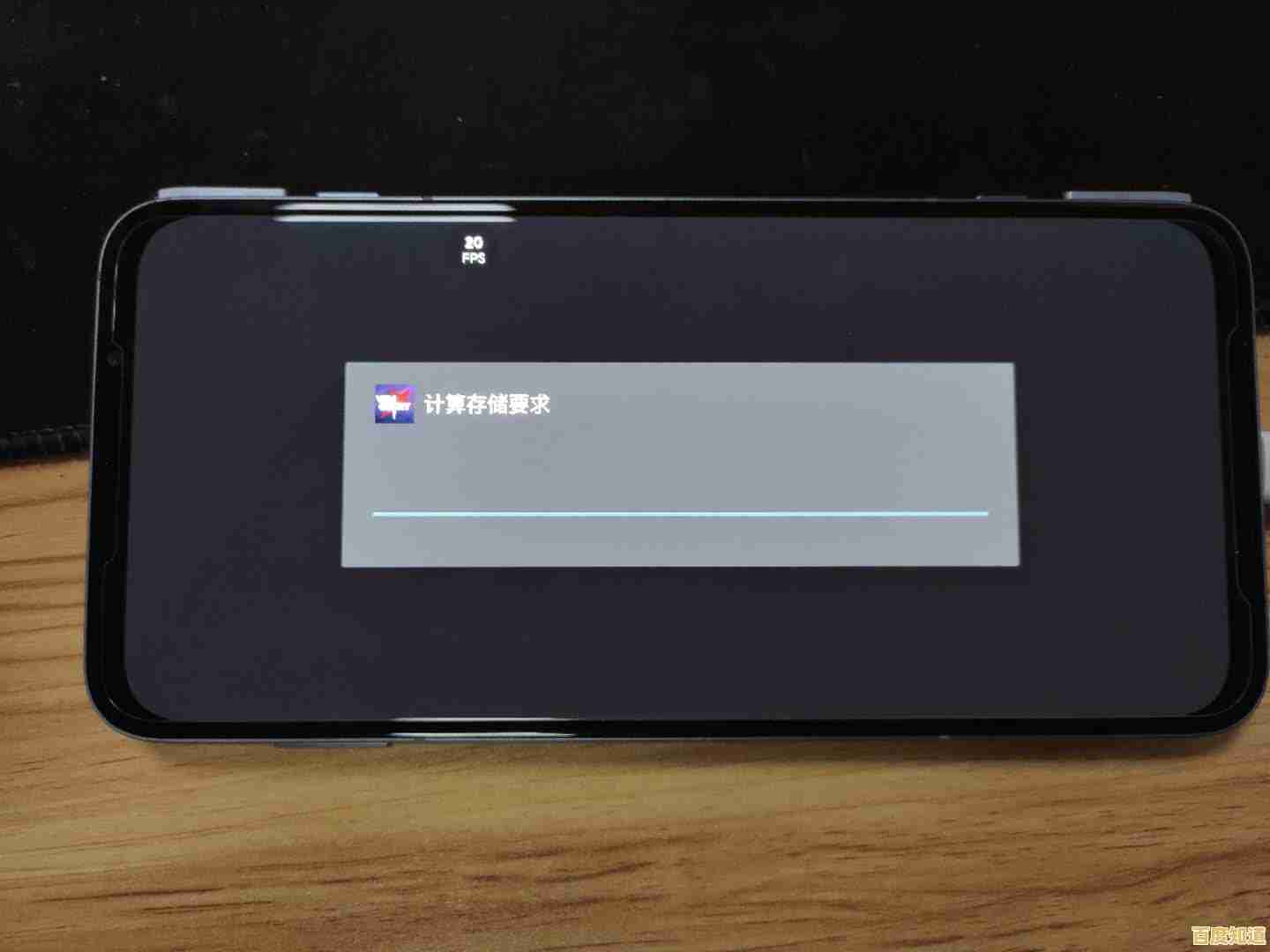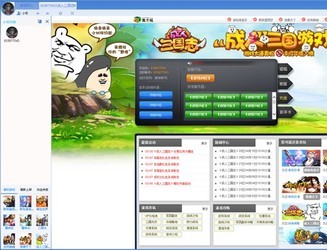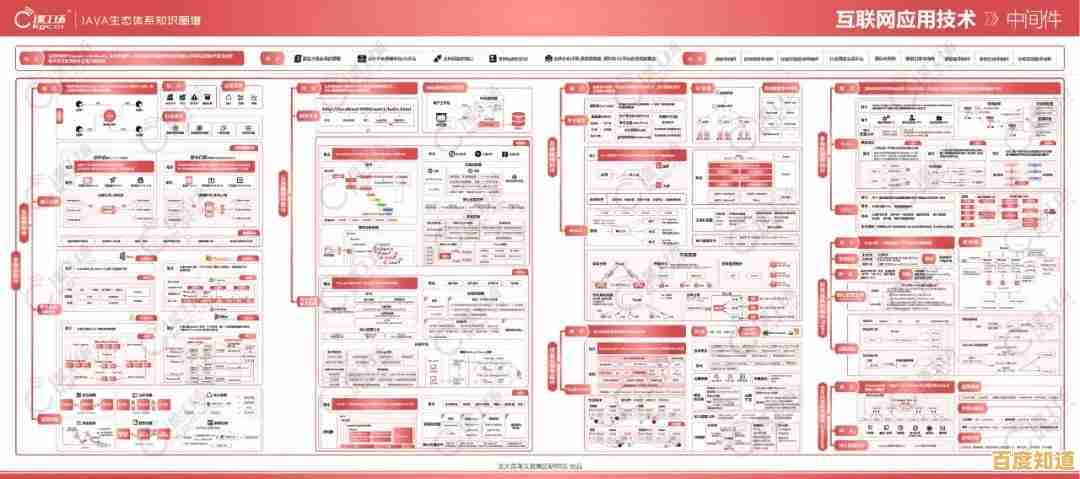专业级蓝屏代码查询工具推荐,快速诊断系统问题并提供解决方案
- 问答
- 2025-11-05 22:12:51
- 5
说到电脑蓝屏,那真是让人头疼的时刻,屏幕突然变蓝,上面一堆看不懂的白色代码,所有工作瞬间中断,要解决它,关键就是读懂那个蓝屏代码,CRITICAL_PROCESS_DIED”或者“SYSTEM_THREAD_EXCEPTION_NOT_HANDLED”之类的,这时候,一个好用的蓝屏代码查询工具就至关重要了,它们能帮你快速理解问题所在,甚至直接给出解决方案,下面我就推荐几个专业级别的工具,它们各有侧重,能帮你从不同角度诊断系统问题。
首先必须提的是Windows内置的工具——事件查看器,很多人蓝屏后第一反应是去网上搜,却忽略了系统自己记录的“黑匣子”,当蓝屏发生后,重启电脑,你可以在事件查看器里找到详细的错误记录,具体路径是:右键点击“此电脑”选择“管理”,然后找到“系统工具”下的“事件查看器”,接着展开“Windows日志”,点击“系统”,你需要寻找在蓝屏发生时间点附近、级别为“错误”的事件,事件的详细信息里通常会包含Bug Check Code(错误检查代码),这就是蓝屏代码的数字形式,比如0x000000EF,它还可能记录是哪个驱动程序或程序文件导致了崩溃,事件查看器的优势在于它是系统原生的,记录的信息非常原始和详细,是分析问题的第一手资料,微软官方文档也经常指引用户通过事件查看器来获取详细的错误信息。
接下来是功能更强大、更专精于此道的第三方工具,首推NirSoft的BlueScreenView,这是一个免费、轻量级但极其强大的小工具,它的工作原理非常直接:读取Windows在蓝屏时生成的“内存转储文件”(minidump),当系统崩溃时,它会将当时内存中的关键信息保存为一个.dmp文件,BlueScreenView能直观地解析这个文件,用清晰的界面展示给你,它会列出所有发生过的蓝屏事件,并高亮显示在崩溃时可能出问题的驱动程序文件(通常会用粉红色标记),你不仅能直接看到蓝屏代码,还能看到导致崩溃的具体.sys驱动文件的名字,如果高亮显示的是nvlddmkm.sys,那你基本可以判断问题与NVIDIA显卡驱动有关,这个工具由知名的独立软件开发者Nir Sofer制作,在技术社区如MajorGeeks、Softpedia上享有极高的声誉,被认为是诊断蓝屏的必备利器。
如果你不满足于仅仅查看错误代码和可疑文件,还想进行更深层次的系统稳定性分析和压力测试,那么PassMark的BurnInTest专业版是一个选择,虽然它的主要功能是硬件压力测试,但其“系统稳定性测试”模式对于诱发和诊断潜在的蓝屏问题非常有效,有些蓝屏是间歇性的,只在CPU、内存或显卡高负载时才出现,BurnInTest可以同时对所有主要硬件组件施加最大负荷,帮助你复现那些不稳定的情况,一旦在测试过程中发生蓝屏,你就能确定是哪个硬件或驱动在压力下崩溃,再结合BlueScreenView分析转储文件,就能精准定位问题根源,这款软件在硬件评测圈和IT维护领域被广泛使用,其可靠性得到了PC World等专业媒体的认可。
对于追求一站式解决方案的用户,Sysinternals Suite(微软官方工具集) 里的WinDbg(Windows调试器) 是终极武器,这是微软自家提供的、面向开发者和高级IT专业人士的调试工具,功能极其强大,使用WinDbg打开内存转储文件,可以进行符号化调试,这意味着它能提供比BlueScreenView更底层、更详细的分析报告,它能告诉你崩溃时调用栈的完整轨迹,精确到是哪一行代码引发了问题,虽然WinDbg的学习曲线比较陡峭,界面也不那么友好,但它的分析结果是最权威的,微软在其官方文档和支持页面中,对于复杂的企业级蓝屏问题,最终往往会建议使用WinDbg进行深度分析,对于普通用户来说可能有些杀鸡用牛刀,但对于想彻底弄清问题本质的人来说,它是无可替代的。
除了这些工具,养成良好习惯也很重要,蓝屏后,除了使用工具,去微软官方支持网站或知名的知识库网站(如TenForums、BleepingComputer)搜索具体的蓝屏代码和驱动文件名,通常能找到大量用户分享的解决方案,例如更新特定驱动、运行系统文件检查器(sfc /scannow)等,这些社区的经验分享是解决蓝屏问题的宝贵资源。
从系统自带的“事件查看器”,到便捷直观的“BlueScreenView”,再到压力测试工具“BurnInTest”,乃至专业的“WinDbg”,这些工具构成了一个从入门到精通的蓝屏诊断工具箱,根据问题的复杂程度和自己的技术能力选择合适的工具,就能更有效地战胜蓝屏。
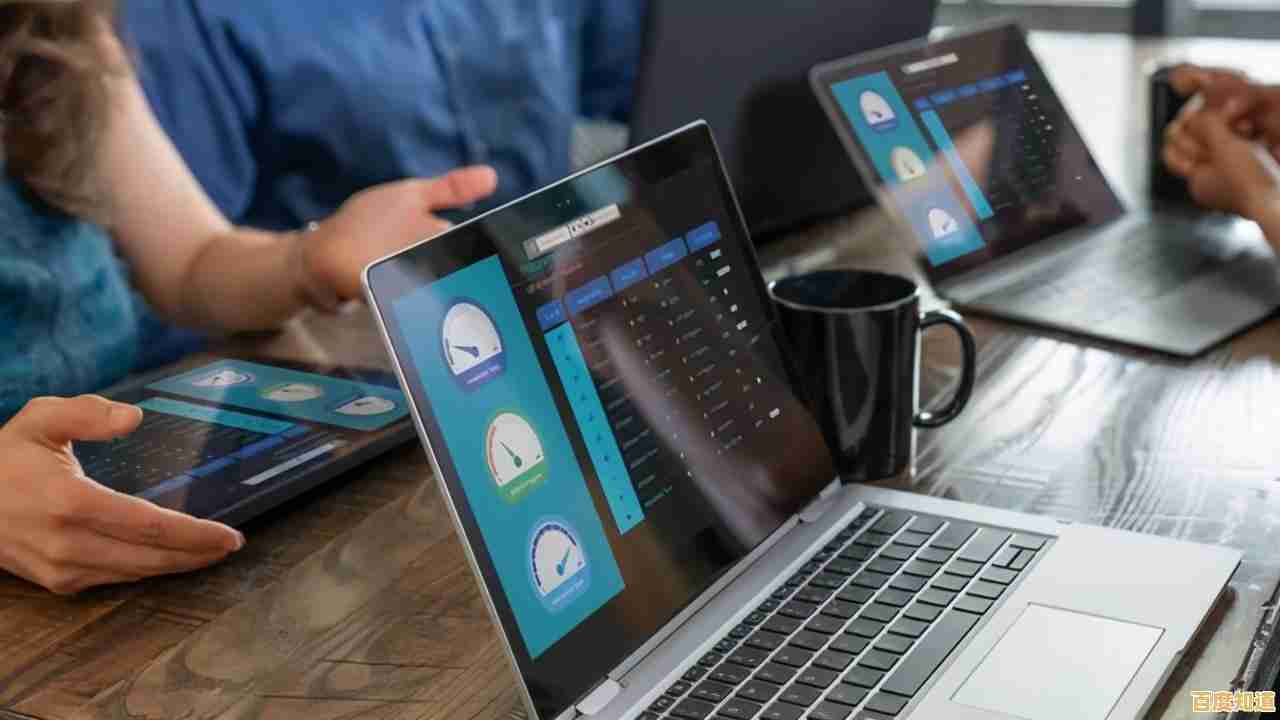
本文由海姝好于2025-11-05发表在笙亿网络策划,如有疑问,请联系我们。
本文链接:http://chengdu.xlisi.cn/wenda/72365.html